- Parte 1: O que é a Password da BIOS?
- Parte 2:Remover a Password da BIOS sem Ferramentas Gratuitas
- Parte 3:Remover Password da BIOS com Ferramentas Gratuitas
Parte 1: O que é a Password da BIOS?
A Bios armazena a configuração básica mais essencial de entrada e saída do computador, o procedimento de autoteste após o arranque e o procedimento de arranque do sistema. A palavra-passe da Bios é definida na motherboard para proteger a informação de autenticação encriptada das definições relacionadas com a Bios. Os utilizadores do Windows que tenham definido a palavra-passe da Bios são obrigados a introduzir a palavra-passe ao entrar na interface de configuração Bios ou ao iniciar sessão no sistema operativo do computador. As funções básicas da palavra-passe da Bios são:
- Evitar que outros modifiquem as configurações da BIOS para assegurar o funcionamento normal do computador.
- Restringir a utilização do computador para proteger os recursos no computador.
Existem dois tipos de passwords que podem ser definidas dentro da BIOS: uma é a password de utilizador e a outra é a password de administrador. Estas duas palavras-passe são definidas através de diferentes métodos e podem bloquear as definições da Bios e do sistema operativo, respetivamente.
Parte 2:Remover a Password da BIOS sem Ferramentas Gratuitas
Atualmente existem três métodos principais para remover a password da bios em caso de esquecimento:
Solução 1: Descarga física
Normalmente pode redefinir a palavra-passe através de descarga CMOS ou através da mudança de jumper.
- 01Descarga CMOS
- 02Alterar o Jumper
A descarga CMOS, no caso de desligar a alimentação elétrica, é que ao remover a pilha CMOS da motherboard e cortar a alimentação elétrica da COMS, os parâmetros instalados na BIOS são apagados, pelo que a password não irá estar está disponível. Atenção, uma vez que o CMOS requer apenas uma pequena quantidade corrente para manter os dados armazenados, e o circuito de alimentação CMOS tem geralmente um condensador cuja energia armazenada pode manter a fonte de alimentação durante muito tempo, este método pode não funcionar se o tentar fazer num curto espaço de tempo. Portanto, sugerimos que se espere pelo menos cinco minutos ou mais após a remoção da pilha antes de a voltar a colocar.
Atualmente muitos novos tipos de motherboards utilizam chips Flash para armazenar informação biométrica. A simples descarga do CMOS pode não ser suficiente para redefinir a palavra-passe. Se isto acontecer, a informação Bios pode também ser reiniciada alterando o jumper para limpar a palavra-passe.
Pode verificar o manual da motherboard ou procurar o jumper na motherboard que diz PWD, CLEAR CMOS, CLEAR, CLR, ou PASSWORD; o jumper está normalmente perto do chip BIOS Flash.
Normalmente, a tampa do jumper é fixada aos pinos marcados com os números 1 e 2. Para usar este jumper para fazer a descarga, primeiro puxe a tampa do jumper dos pinos "1" e "2", depois mude o jumper para os pinos marcados "2" e "3". As várias configurações do utilizador dentro da BIOS irão ser limpas e as informações da bios podem ser restauradas para o estado padrão de fábrica da placa principal após um curto período de ligação.
O funcionamento da descarga física tem certos inconvenientes e riscos de danos no hardware, e pode resultar na perda de garantia do hardware, pelo que este esquema não é indicado.
Solução 2:Linha de Comandos MS-Dos
A password bios pode ser redefinida através de comandos DOS. A janela de execução pode ser aberta através das teclas Win+R, após isso introduza o comando "cmd", depois introduza o comando DEBUG (um programa que vem com o DOS), depois envie um dado para as portas 70h e 71h, para que as configurações bios possam ser limpas, como se segue:
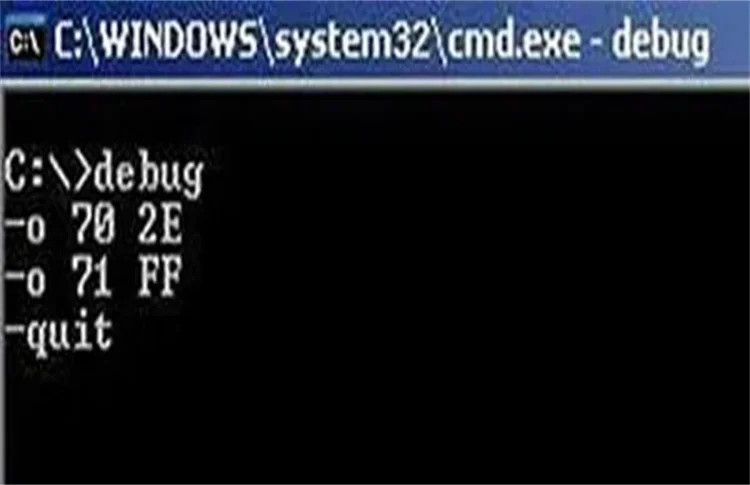
Note que cada marca de computador que utiliza comandos DOS como método para limpar a password da bios de maneira diferente, e o método exige que o utilizador inicie sessão no sistema operativo.
Solução 3:Etiqueta de serviço (backdoors do fabrixante)
Certos fabricantes de motherboards definiam uma super password (geralmente definida no manual da motherboard, com esta password era possível desbloquear a bios de um certo modelo de motherboard de uma maneira unificada), era utilizada pelo pessoal de manutenção do fabricante no caso da mercadoria ser devolvida à fábrica para reparação, mas o método causou muitos problemas de segurança, portanto estee método deixou de ser utilizado pelos fabricantes posteriormente.(Listas de Passwords de BIOS Denéricas)
Parte 3:Remover Password da BIOS com Ferramentas Gratuitas
Solução 1:BIOS Password Recovery for Laptops
O site da Internet: bios-pw.org
O “BIOS Password Recovery for Laptops” é uma página dedicada a ajudar a que os utilizadores encontrem a password da bios. Os utilizadores podem introduzir o seu próprio valor de Hash neste website, o servidor irá automaticamente corresponder e calcular o valor da etiqueta de serviço correspondente para feedback dos utilizadores de acordo com o formato e valor do Hash.
O computador irá calcular uma cadeia de caracteres (Hash) baseada na password definida pelo utilizador no caso dos utilizadores se esquecerem da passwod da bios e introduzirem a palavra-passe errada várias vezes seguidas. O utilizador pode enviar esta cadeia de valores de Hash ao serviço ao cliente dos fabricantes (desde que as credenciais, etc., sejam apresentadas aos fabricantes). Depois o serviço de atendimento ao cliente vai poder calcular uma password através do valor Hash que não é a password original definida pelos utilizadores mas que vai permitir desbloquear a bios. Isto é, a Etiqueta de Serviço. A utilização deste método pode desbloquear a bios e também permite redefinir a password caso os utilizadores se esqueçam da palavra-passe da bios.
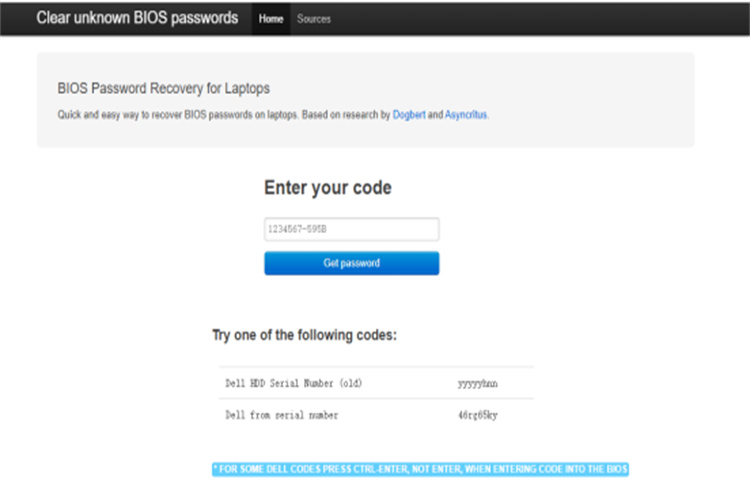
Este website é bastante popular entre os utilizadores, e tem uma alta taxa de sucesso (consultar o blogue do construtor Dogbort), pelo que é frequentemente escolhido pelos utilizadores de PC que se esquecem da password da bios.
É pago: Não
Solução 2: PC CMOS Cleaner
O site da Internet: SoftSea.com
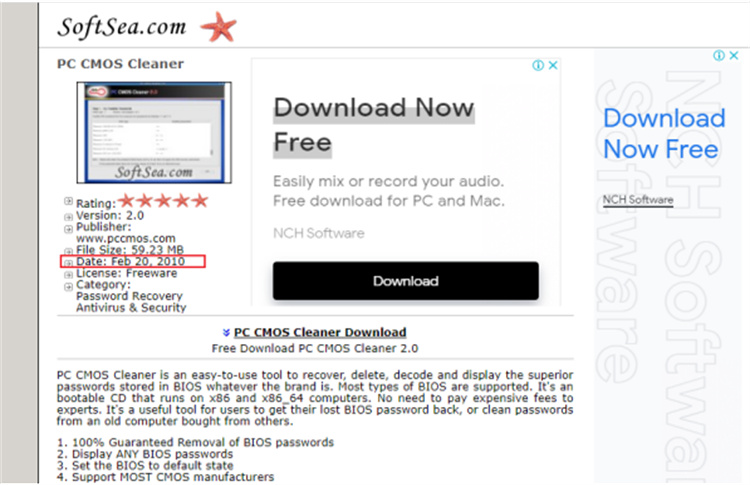
PC CMOS Cleaner é uma aplicação que permite recuperar, apagar a password da Bios e repor o estado da bios. O utilizador tem de instalar o PC CMOS Cleaner, através deu ma imagem ISSO, CD/DVD ou USB para fazer um disco de arranque, e iniciar o PC através desse disco de arranque.
É pago: Não
Solução 3: CMOS De-Animator
O site da Internet: Bojinjr.com
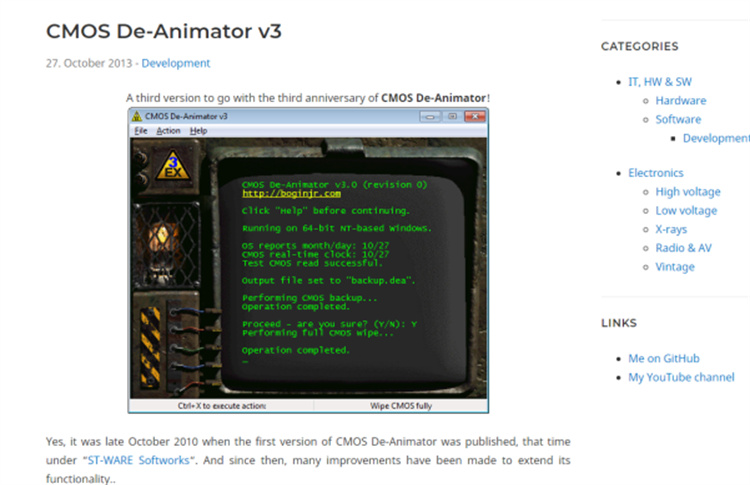
CMOS De-Animator é uma aplicação de código aberto fornecida por programadores individuais que suportam desde Windows 9x/NT até Windows 10, pode servir como suporte de cópias de segurança, armazenamento e reposição de informação CMOS.
É pago: Não
Solução 4: BIOS320
O site da Internet: packetstormsecurity.com
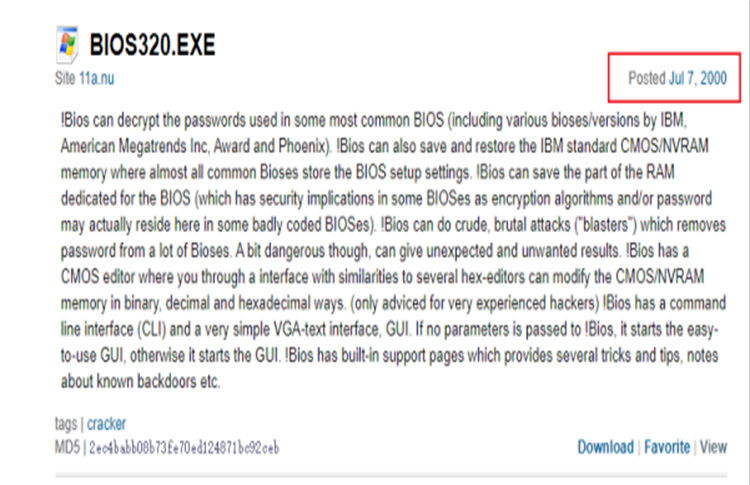
A Bios pode descodificar algumas passwords mais comuns da BIOS (incluindo várias bioses/ Versões de IBM、American Megatrends Inc、Award e Phoenix ). A Bios também pode salvar e restaurar as configurações padrão IBM e CMOS.
É pago: Não
Solução 5: CmosPwd
O site da Internet: cgsecurity.org
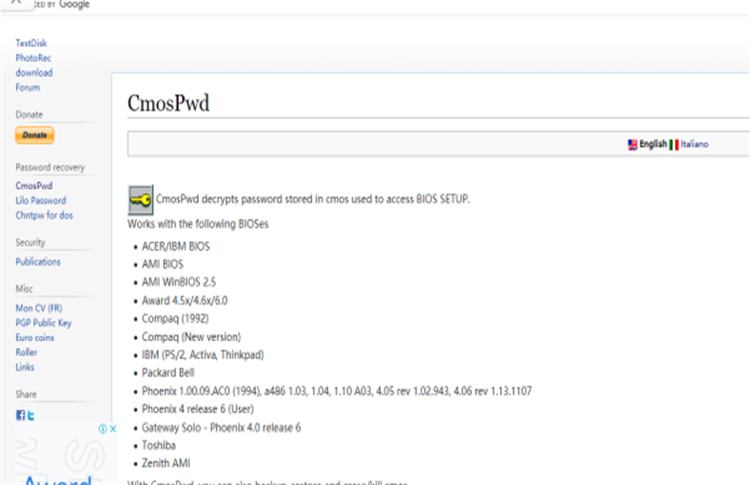
O CmosPwd pode ser utilizado para decifrar passwords de cmos, a sua página de produtos também fornece uma variedade de esquemas detalhados de recuperação/remoção de passwords de bios e ligações externas.
É pago: Não
Aviso Legal: O PassFab tenta fornecer um método preciso para descodificar a password da BIOS neste texto, mas não dá qualquer garantia quanto à sua exatidão, precisão, integridade e fiabilidade. Você é o único responsável caso haja dano do sistema informático e eventual perda de dados causada pela utilização de métodos neste texto ao descodificar a password BIOS. Por favor contacte-nos se acha que isto é uma violação. Quaisquer direitos não expressamente concedidos aqui são reservados.
